윈도우10의 자동 복구 기능은 윈도우가 2번 이상 정상적으로 부팅이 되지 않을 경우 자동으로 복구 환경으로 진입해 윈도우를 복구할 수 있도록 제공되는 유용한 기능이지만 자동 복구 기능으로 인해 복구 환경으로 진입 후 윈도우가 부팅이 불가능해지는 경우도 많이 발생됩니다.
윈도우에 문제가 발생할 경우에는 'shift + 다시 시작'을 눌러 수동으로 복구 환경으로 진입하거나 윈도우 부팅 USB를 제작해 복구 환경으로 진입할 수가 있으므로 문제를 일으킬 소지가 있는 자동 복구 기능을 중지시키고 사용하는 것이 낫습니다.
검색 창에 cmd를 입력한 다음 상단에 표시되는 '명령 프롬프트'에 마우스 오른쪽 클릭해 '관리자 권한으로 실행'을 선택합니다.
cmd
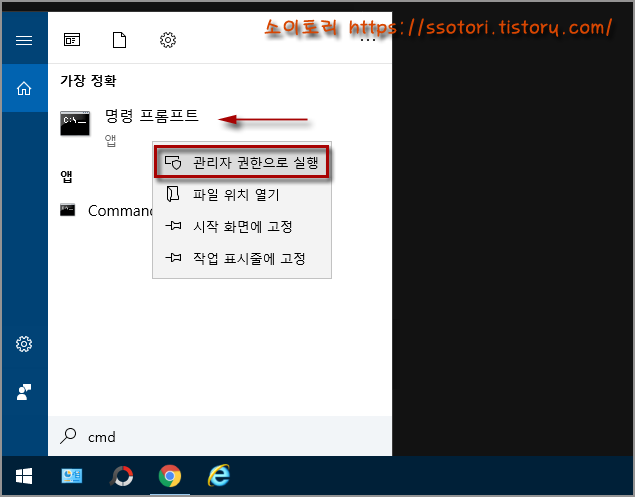
'명령 프롬프트'가 관리자 권한으로 실행되면 현재 식별자 확인을 위해 bcdedit를 입력하고 엔터 칩니다.
bcdedit

명령을 실행하면 윈도우의 부팅 구성 데이터(BCD)가 표시됩니다.
'windows 부팅 로더' 밑의 현재 식별자(identifier)를 확인하고 자동 복구 기능(recoveryenabled)의 현재 상태를 확인합니다.

자동 복구 기능이 Yes로 활성화되어 있으면 아래의 명령을 입력하고 엔터 칩니다.
예) 현재 식별자가 {current}인 경우
bcdedit /set {current} recoveryenabled No

작업이 완료되면 다시 한번 bcdedit를 입력해 자동 복구 기능이 No로 변경이 되었는지 확인해 봅니다.

'명령 프롬프트'를 이용해 간단히 자동 복구 기능을 비활성화시킬 수가 있습니다.
▶ 악성광고, 광고 팝업 삭제 프로그램 'AdwCleaner'
▶ 윈도우10 바탕 화면에 사진 고정하기 'Overlap Wallpaper'
'PC' 카테고리의 다른 글
| '명령 프롬프트'에서 사용자 계정을 생성하고 관리자 권한 주기 (0) | 2021.05.09 |
|---|---|
| 윈도우10 새로운 사용자 계정 만들기(로컬 계정) (0) | 2021.05.09 |
| 작업 표시줄의 날짜, 시간 옆에 요일 표시하기 (0) | 2021.05.09 |
| 모든 파일을 볼 수 있는 통합 뷰어 프로그램 '다뷰 인디(DaVu Indy)' (0) | 2021.05.09 |
| PC에 설치된 모든 프로그램과 스토어 앱 확인하고 실행하기 (0) | 2021.05.09 |




댓글